Im vorherigen Teil habe ich ein paar Grundlagen erklärt. Weißt du noch, was diese Begriffe bedeuten: Paket, Router, Gateway, IP-Adresse. WLAN und DHCP? Wenn nicht, lies es hier noch mal nach.
Für Quereinsteiger: Es geht um Internet auf dem Boot via Hafen-WLAN oder 4G/3G Mobilfunk mit dieser Kombination von Geräten:
- TP-Link 4G (Mobilfunk) und WLAN Router
(nicht den ARCHER MR200, der hat weniger Funktionen in der Firewall!)
- Ubiquiti Bullet M2 Universelles WLAN Gerät
- Eine passende Antenne zum Bullet M2
- Energieversorgung Teil 1 für den Bullet M2 (Power Over Ethernet Einspeisung)
- Energieversorgung Teil 2 für den Bullet M2: 12V Universal Netzteil für die Stromversorgung der Power Over Ethernet Einspeisung
- Geschirmtes Netzwerkkabel
Internet auf dem Boot: Vom Hafen-WLAN zum eigenen Router
Wir waren dabei stehen geblieben, dass an dem einen Ende vom Bullet M2 die Antenne kommt und an das andere Ende ein geschirmtes Netzwerkkabel.
Damit der Bullet die Pakete des Hafen-WLANs zum Boots-WLAN, das über den TP-Link Router erzeugt wird, transportieren kann muss sein Netzwerkkabel natürlich auch an diesen Router angeschlossen werden.
Doch halt!
Wo bekommt der Bullet eigentlich Strom her? Er braucht nicht viel Energie, so maximal 1A bei 12V, aber die müssen ja irgendwoher kommen. Und einen extra Stromanschluss hat der Bullet nicht.
Die Lösung heißt POE: Power Over Ethernet. Wieder eine Abkürzung mehr, die sich schlau anhört, aber wie meistens letztlich einen ganz einfachen Hintergrund hat: Das Netzwerkkabel hat eine Menge einzelner Adern, und so kann der Strom einfach zusammen mit den Daten über das gleiche Kabel übertragen werden.
Dafür ist dieses kleine Teil, der POE Adapter, zuständig:

- Ein Netzwerkkabel geht vom Bullet zum POE Anschluss (da kommen Strom und Daten raus).
- Ein Netzwerkkabel geht vom LAN Anschluss (da kommen nur Daten raus) zum TP-Link Router.
- An den DC Anschluss kommt die stabilisierte 12V Stromversorgung.
VORSICHT!
Achte genau darauf, dass der Bullet am POE Anschluss steckt und der Router am LAN Anschluss.
Achte genau darauf, dass der Bullet am POE Anschluss steckt und der Router am LAN Anschluss.
Achte genau darauf, dass der Bullet am POE Anschluss steckt und der Router am LAN Anschluss.
Andernfalls wird sich ein Riss im Raum-Zeit-Gefüge auftun und die Welt wie wir sie kennen verschlingen. Vielleicht jedenfalls. Aber sicher wird der TP-Link Router es gar nicht mögen, wenn an einem seiner Anschlüsse auf einmal Strom anliegt.
Das Netzwerkkabel vom LAN Anschluss dieses POE Adapters wird an „LAN4/WAN“ vom TP-Link Router angeschlossen:
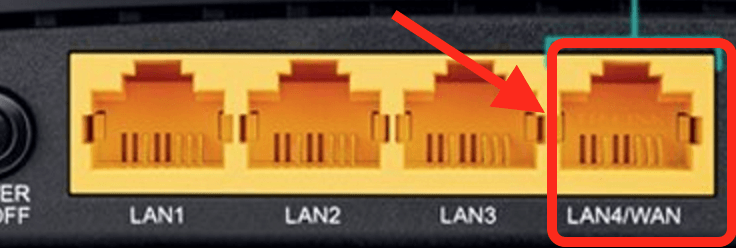
WAN ist nicht WLAN, da fehlt das „L“. Und ein WLAN Kabel macht ja auch keinen Sinn, denn WLAN ist ja – wer weiß es, wer weiß es? – drahtlos. WAN übersetze ich mal spaßeshalber mit „weit aintferntes Netz“, was in unserem Fall nichts anderes als ein anderes Wort für „Internet“ ist.
Dann noch den Router mit Strom versorgen: Auch über stabilisierte 12V (nicht direkt an das Bordnetz anschließen!) oder wer einen 230V Inverter hat kann ihn auch darüber laufen lassen. Der TP-Link verbraucht unter einem Ampére bei 12V und legt somit kaum Last auf einen Inverter.
Und das waren dann auch schon alle Kabel! Aufgezeichnet sieht der Aufbau für Internet auf dem Boot so aus:
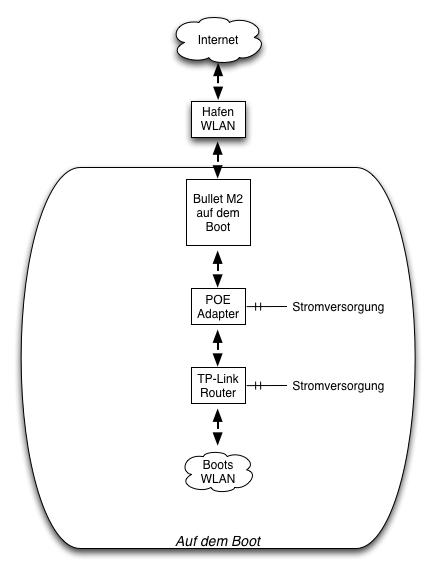
Provisorisch ist das alles in einer Minute zusammengestöpselt. Die Kabel dann auf dem Boot ordentlich und unsichtbar zu verlegen macht hier die meiste Arbeit.
Konfiguration
Die Geräte sind klar. Die Verkabelung ist einfach. Ein paar Grundlagen in Netzwerk-Technik haben wir auch. Nun fehlen noch ein paar Einstellungen, bevor alles läuft.
Für den ungeduldigen Leser kann ich schon mal ein paar Stichworte liefern:
- Der Bullet wird mit der IP 192.168.1.20 ausgeliefert.
- Der LAN Anschluss des POE Adapters kann direkt an ein Notebook angeschlossen werden. Das Notebook muss dann manuell auf die IP 192.168.1.1 (Netzmaske 255.255.255.0, Router 192.168.1.1) eingestellt werden. Dann kann vom Notebook aus im Browser http://192.168.1.20 aufgerufen werden.
- Die Sicherheitswarnung von der Bullet Einstellungsseite ignorieren.
- Den Bullet einstellen auf:
- Wireless -> Station
- Netzwerk: 192.168.98.1, Netzmaske 255.255.255.0
- DHCP ausstellen.
- Netzwerk-Mode: Router
- WLAN-Interface bleibt WLAN0
- NAT aktivieren, NAT Protocol alle Checkboxen aktivieren
- Nach speichern der Einstellungen im Bullet verliert das Notebook die Verbindung, weil es noch die IP 192.168.1.1 hat. Das ist egal, das Netzwerkkabel kann sowieso jetzt wieder an den Router angeschlossen werden.
- Zukünftig ist die Einstellungsseite des Bullets also über http://192.168.98.1 erreichbar.
- Den Router konfigurieren auf:
- Modus: Standard Router (nicht 4G)
- Netzwerk: 192.168.1.1, Netzmaske 255.255.255.0, Gateway 192.168.98.1 (was jetzt die IP vom Bullet ist).
- DHCP Bereich von 192.168.1.2 bis z.B. 192.168.1.100, Nameserver 8.8.8.8 (öffentlicher Nameserver von Google)
Im Wesentlichen war es das dann schon.
Wichtig ist, dass der Router alle Pakete, von denen er nicht weiß wo sie hin sollen, an den Bullet schickt. Der Bullet bekommt eine 192.168.98er IP Adresse, weil das 192.168.1er Netz schon im Boot genutzt wird. Ein 192.168.98er Netz habe ich gewählt, weil es sehr unwahrscheinlich ist, dass ein Hafen WLAN in dem gleichen Bereich arbeitet.
Der fünfte und letzte Teil dieser Serie „Boot Internet“ zeigt die Konfiguration im Detail, mit vielen Screenshots.
Alternativ zeigt der 4. Teile dieser Serie, wie man einfach ein Laptop mit gutem Empfang für das Hafen-WLAN ausstatten kann.
Anmerkung: Für meine Artikel und Produktempfehlungen werde ich vom Hersteller nicht honoriert. Ich schreibe grundsätzlich nur über das, was mir gefällt ohne jegliche Verpflichtung gegenüber Dritten.
Echt gut erklärt!! Bin (als IT-ler) begeistert. Wenn in dieser Art Geräte Dokumentationen geschrieben werden würden, hätten vermutlich viel mehr Menschen weniger „Angst“ vor dieser Technik und derer Bedienung. Bin auf den nächsten Teil gespannt!
Interessant, daß nun doch mehr Leute auf die Ubiquiti aufmerksam geworden sind. Ich habe nun seit 5 Jahren die Bullet2HP, die es inzwischen wohl nicht mehr gibt. Es war damals das einzige Gerät auf dem Markt, das diese enorme Reichweite von über 5 km hatte. Bei der Auswahl der ansteckbaren (anschraubbaren) Antenne ist jedoch nach meiner Erfahrung etwas zu beachten. Die üblichen Stabantennen sind Rundum-Antennen, zwar horizontal ein gleichmäßiges 360 Grad Empfangsbild haben, vertikal aber nur einen sehr geringen Öffnungswinkel von nur ein paar Grad. Das heißt, die Antenne sollte möglichst immer für optimalen Empfang auf gleicher Höhe wie der AccessPoint angebracht sein.
Im Hafen schraube ich daher immer eine Sektorantenne statt dessen an, die in die Richtung zeigt, in der die meisten AccessPoints zu vermuten sind. Sektorantennen haben horizontal wie vertikal etwa den gleichen Öffnungswinkel. Somit spielt der Höhenunterschied zwischen Ubiquiti und AccessPoint nicht mehr diese große Rolle.
Eine weitere Erfahrung, die ich gemacht habe, (aber nur bei meiner Konstellation wichtig ist), ist die Wahl des Routers. Und zwar habe ich im Hafen am Steg noch eine Parabol-Antenne zum Fernsehen, an die ein EyeTV Netstreamsat angeschlossen, der über den WiFi-Router die Laptops, iPad und/oder iPhone mit Fernsehprogramm versorgt. Alle Router, die ich dazu getestet hatte, konnten gleichzeitig nur entweder Fernsehen oder Internet liefern, nie jedoch beides gleichzeitig.
Dann hatte Apple eine neue Generation seiner Airport Extreme Router herausgebracht und man konnte das Vorgänger-Modell billig erstehen. Das habe ich nun seit fast 2 Jahren an Bord und nur damit geht dann gleichzeitig Fernsehen und Internet. Alle Geräte (Ubiquiti, EyeTV Netstreamsat, Airport Extreme) werden direkt ohne weitere Netzteile vom 12V Bordnetz versorgt.
Ein paar Bilder dazu findet man unter: http://topperdiek.de/?cat=6&paged=3
Gerhard
Super Hinweise, danke!
Ich freue mich zu hören, dass die Geräte auch direkt mit dem Bordstrom klarkommen… beim dem Ubquiti z.B. war ich skeptisch, bzw. bin es immer noch… in dessen Spezifikation steht: bis max 24V. Und wenn geladen wird habe ich auch mal 28V im Bordnetz.
Und das mit der Antennenhöhe ist auch ein sehr guter Hinweis, den ich in meinen Artikeln bisher vergessen habe.
Die Ubiquiti Bullet2HP (gibbet nicht mehr) läuft jetzt seit 5 Jahren mit dem 12V Bordnetz. Das schwankt bei mir zwischen etwa 12V und 14,5V und ich bin nicht nur ein paar Wochen auf dem Boot sondern meist mehrere Monate am Stück, da Rentner und Boot im Mittelmeer.
Auch die alte Airport Extreme hat damit keine Probleme. Vor ein paar Tagen gab es sogar noch ein Firmware Update von Apple dafür.
28V im Bordnetz kann eigentlich nur sein, wenn man ein 24V Bordnetz hat. Dann läßt sich aber ein 12V Abzweig von einer Batterie abzweigen, da man bei 24V Bordnetz ja meist 2 in Reihe geschaltete 12V Batteriebänke hat. Diese Version würde ich dann vorsichtshalber auch wählen, anstatt die Ubiquiti an das 24V Bordnetz anzuschließen. Gleichwohl macht die Ubiquiti scheinbar mehr Power, wenn mit 24V statt 12V gespeist.
Gerhard
Hallo Julian,
Der Bullet sollte wirklich nicht mit mehr als 24V betrieben werden. Er hat eine Schutzdiode welche auf 24V spezifiziert ist. Bei einem 12V System kann man jedoch auf Stabilisierung verzichten. Das System läuft auch noch mit 5V. Jedoch ist zu beachten, dass auf der Netzwerkleitung etwas Spannung verloren geht. (https://community.ubnt.com/t5/Bullet-Radio-Modules/Minimum-Voltage-for-Bullet-POE/m-p/6765/highlight/true#M679)
Danke für die Info!
Hallo Julian, vielen Dank für die vielen überaus nützlichen Informationen. Das Problem eines guten Internet-Empfangs existiert nicht nur auf Booten mit dem Hafen W-Lan sondern auch in Wohnmobilen mit den jeweiligen Campingplatz W-Lan. Viele Campingplätze sind nur im Eingangsbereich mit halbwegs guten Empfang ausgestattet. Mit deiner Lösung kann ich W-Lan nun direkt im WOMO empfangen. Es wäre deshalb hilfreich, wenn du deine Artikel auch auf den Wohnmobilforen posten oder Link-hinweise geben würdest.
Hallo Christian,
freut mich, dass meine Lösung auch im Womo hilfreich ist!
Ich bin in diesen Foren aber nicht aktiv, und üblicherweise ist es nicht gerne gesehen, sich nur anzumelden um einen Link zu bewerben. Wenn Du in den Foren unterwegs bist kannst du doch einen Link auf booteblog.net/internet posten?
Danke und viele Grüße,
Julian
Ich hab dich hier verlinkt: http://booteblog.net/2016/05/30/meine-loesung-fuer-internet-auf-dem-boot-teil-2/
Ein Kommentar von Martin, den er mir per Facebook geschickt hat:
—
Ich habe mich mal durch deinen Artikel gehangelt, da ich an einer Ähnlichen Lösung arbeite. Für meinen Mast habe ich jedoch zwei Rundstrahler gefunden, die mir Wetterbeständiger erscheinen.
Variante 1: https://www.wlan-shop24.de/LTE-Antenne-Rundstrahlantenne-12dBi-800-1800-2600MHz-Multi-Band-Wetterfest
Variante 2: http://www.spezialantennen.eu/gsmumtsantennen/multiband-antennen/rundstrahlantenne-umts-gsm-rs-mobil-1.php (Wobei man hier zwei Stück benötigt, was dann doch ins Geld geht.)
Angeschlossen werden diese an ein Netgear AC785-100EUS. Ich berichte dann mal über die Leistung der Antenne. Die Mastmontage war hier das interessante, so bekomme ich sie auch möglichst hoch vom Deck weg.
Gruß, Martin
—
Zu Multiband-Antennen kann ich nichts sagen, da ich nur 2,4 GHz Antennen verwende.
Meine Rundstrahler-Stabantenne hatte ich vor 5 Jahren zusammen mit der Ubiquiti Bullet2HP bei OMG.de (Aurich) gekauft. Sie hängt seitdem am Besan und der Besan ist samt Boot seither im Mittelmeer. Letzten Herbst hatte sich der Stab von der Halterung gelöst und ich habe das wieder mit 2-Komponentenkleber geklebt. Da so ein Ding nicht die Welt kostet, könnte man mal einen neuen kaufen.
Die Sektorantenne ist nur angebracht, wenn ich an Bord und im Hafen bin. Auch die ist nun älter und hat keine Alterserscheinungen.
Trotz der hier herrschenden schlechten Witterungsbedingungen ist die Haltbarkeit also akzeptabel.
Für UMTS mag eine hohe Montage richtig sein, das weiß ich nicht. Bei 2,4GHz AccessPoints, die man im Hafen anzapfen möchte, ist das jedoch tödlich, wie ich an anderer Stelle schon mal verdeutlicht habe.
Die Wetterbeständigkeit ist also kein sehr wesentliches Kriterium bei der Auswahl einer Antenne.
Gerhard
Super Artikel und wie immer sehr hilfreich und gut recherchiert – vielen Dank!
Ich hab ne ganz naive Frage vom Computer und Netzwerklaien: Wie komt das Mobilfunksignal eigentlich zum Router (der ja bei Dir tief im Rumpf eines Stahlboots steht)? Ich habe unter Deck z.b. meistens keinen direkten Telefon oder 3/4G Empfang.
Schonmal vielen Dank fuer deine Antwort.
Wolfgang
Danke 🙂
Bei mir steht der TP-Link Router im Salon auf Höhe der Fenster, da kommt das Mobilfunksignal problemlos hin. Im Maschinenraum oder sonstwo tief unten im Stahlschiff wäre es vermutlich schwieriger, das stimmt 🙂
Hallo Julian,
habe Deine Anleitungen für „InterNet auf dem Boot“ mit Interesse gelesen. Danke für die vielen Hinweise.
Ich werde eine Lösung mit der FritzBox 6890 LTE mit Außenantenne bevorzugen, weil die auch als Telefonzentrale mit Anrufbeantworter genutzt werden kann. Da ich auch auf dem Boot arbeiten will, ist die telefonische Erreichbarkeit für mich sehr wichtig.
Da stellt sich aber für mich die Frage, wie sich das eigene WLAN auf einem Stahlschiff verhält, wenn sich der Router im Salon befindet. Wie wird der Empfang auf dem Außendeck sein? Benötige ich einen Repeater?
Vielleicht hast Du da ja Erfahrung, die Du mir mitteilen kannst.
Gruß Bernd
Hallo Bernd,
mein Router steht auch drinnen im Salon, innerhalb des Boots habe ich überall einwandfrei Empfang. Am Außensteuerstand habe ich noch teilweise Empfang (zwischen Salon und Außensteuerstand ist ein Fenster). Weiter weg wird’s schwierig.
Danke für die informative Anleitung! Ich bin zu einem ähnlichen Setup gekommen. Aber worauf gründet die Warnung, nicht den ARCHER MR200 zu nehmen? Aus den Datenblättern erschliessen sich mir keine Unterschied bezüglich Firewall.
Beste Grüsse, Thomas
der MR200 kann keine Server anhand ihrer Namen sperren, nur anhand ihrer IPs! Ich hatte mir die Anleitung durchgelesen und bei dem MR200 ist keine Option zu finden, um Server z.B. anhand von „youtube.com“ sperren zu können.
Die Namensauflösung (Umwandlung von IP-Nummern zu Klartext-Namen und umgekehrt) erfolgt üblicherweise durch einen sog. DNS (Domain Name Server). Der oder besser die befinden sich meist im Internet. Hat der im Client eingetragene DNS den gefragten Namen nicht in seiner Liste, wird automatisch der nächst erreichbare DNS gefragt. Das ist so im IP Protokoll verankert.
Es gibt z.B. totalitäre Länder, die gerne ihnen unliebsame Webseiten sperren. Das geschieht oft durch Manipulation der DNS. Kennt der Anwender jedoch die numerische IP Adresse, kann er solche Sperren umghen, in dem er einfach die IP Adresse in seinem Browser eingibt statt des Klarnamens.
Zudem sollte man heutzutage eine Firewall auch nicht überbewerten. Es gibt inzwischen genügend Schadsoftware, die einfach durch den Besuch einer bestimmten Webseite im Hintergrund ohne Zutun des Anwenders geladen wird, und die problemlos eine Firewall überwinden kann.
Gruß Gerhard
Hallo Julian, wollte gerade die Bestelliste abarbeiten und … da war es plötzlich – das Problem!
Die stabilisierte 12V Stromversorgung.
Das von Dir verlinkte Ebay-Angebot gibt es auch bei Amazon, nur leider nicht für Österreicher. Deutsche Versandhändler meiden Österreich wie der Teufel das Weihwasser, warum auch immer, dachte, dafür wäre u.A. diese EU da, aber gut…
Jedenfalls würde ich jetzt gerne eine andere Stromversorgung nehmen – 12V ist logisch, muss ich mich um die mA auch kümmern, oder reicht da das „kleine Teil „mit 600mA aus? Dein Verlinktes hat 2000mA.
Würde mich über einen Hinweis von Dir freuen,
lg
Astrid
Hallo Astrid,
nee, 600mAh sind zu wenig. So eine Spannungstabilisierung gibt es aber bestimmt auch anderswo.
Danke für Deine schnelle Antwort.
Wieviel mAh braucht es denn? gibt ja auch 800, 1000, 1500, …
Lg
das weiß ich nicht aus dem Kopf. Ist aber ganz einfach zu ermitteln: Irgendwo muss stehen, wie viel Watt das Gerät verbraucht. Watt geteilt durch Volt sind dann die Ampere.
Also wenn das Gerät mit sagen wir mal 15 Watt angegeben ist ergibt das bei 12 Volt 15/12=1,25 Ampere (A) oder 1250 Milliampere (mA).
Hmmm, Amazon schweigt dazu, einzige Info dort: Erforderliches Zubehör
Die Ubiquiti Bullet benötigt zum Betrieb ein POE-15 oder POE-24 V Netzteil
Du schreibst dazu: Wo bekommt der Bullet eigentlich Strom her? Er braucht nicht viel Energie, so maximal 1A bei 12V,
Also müsste ich mit einem Netzteil mit 1000mAh durchkommen, sicherheitshalber aber besser höher, richtig?
Braucht die Bullet jetzt 12V (oder so wie Amazon sagt ein PoE 15V oder 24V Netzteil)?
Sorry, wenn ich Dich so komisch frage, aber das ist von der Materie alles andere als mein Spezialgebiet 🙂
Lg & nochmal Danke
Astrid
Ich hab mal kurz gegoogelt und das hier gefunden: https://community.ubnt.com/t5/Bullet-Radio-Modules/bullet-input-voltage-range/td-p/56668
Demnach verträgt der Bullet bis zu 25 Volt. Ergo brauchst du bei einem 12V System gar keine Stabilisierung. Wenn es mal 13 oder 14 Volt sind sollte der Bullet damit klarkommen.
Wenn Du trotzdem auf Nummer Sicher gehen und die Spannung stabilisieren willst, dann nimm was mit min. 1.500mA.
Hallo Julian, danke für deine Inspiration.
Ich habe mit einem Rut950 Router und einer Alfa Tube2h Antenne deine Konfiguration nachgebaut. Es funktioniert mit normalen Wlan Netzten auch sehr gut.
Ich hoffe bis auf die Leistung wird der Unterschied zwischen dem Bullet und der Tube nicht so groß sein. Was mir allerdings nicht gelingt ist, in die Telekom Hotspots einzuloggen. Schreib doch bitte mal, ob das mit deinem System möglich ist.
Danke Andreas
Hallo Andreas,
sorry, das kann ich dir nicht sagen – ich hab keinen Zugang zu Telekom Hotspots und es bisher nie versucht.
Bei anderen Hotspots, die eine Anmeldung erfordern, funktioniert es aber: Das erste meiner Geräte, dass über mein Boots-WLAN auf das entfernte WLAN zugreift bekommt die Anmeldeseite präsentiert. Sobald ich mich dann einmal angemeldet habe ist mein ganzes Netz angemeldet, weil das entfernte WLAN den Bullet als Quelle für die Anmeldung sieht.
Bei normalen Hotspots geht es bei mir auch. Ich denke fast die Telekom verhindert die Verbindung mit Routern. Die Hotspots lassen sich anzeigen, stehen brav in der Liste, aber du kannst sie nicht auswählen. Ich werde dann mal ein bisschen im Netz suchen.
Danke Andreas
Moin,
auch wenn die Antwort vielleicht ein wenig spät kommt:
die WLANs, die man nicht per Klick auswählen kann, kann man trotzdem verbinden. Jedenfalls ging es bei mir (Nanostation M2).
Nachdem man im „Wireless“-Reiter auf „Auswählen“ geklickt hat und die ganzen WLANs angezeigt werden, sucht man sich das heraus, mit dem man sich verbinden möchte. Falls sich das nicht auswählen lässt, kopiert man zunächst die SSID (also den Namen des WLAN) in das entsprechende Feld im Reiter „Wireless“ und dann die MAC-Adresse in das Feld „Lock to AP“ (weiß nicht, wie es heißt, wenn man auf Deutsch gestellt hat). Und dann sollte die Verbindung klappen 🙂